WPS下载后如何设置文档格式?
在WPS中设置文档格式,首先打开文档,点击“文件”选项卡,选择“另存为”。在保存类型中,选择所需的格式,如“.docx”、“.pdf”等。然后点击保存,文档将自动保存为所选格式。此外,您还可以在“页面布局”中调整页面大小、边距等,确保文档符合要求。

设置文档格式的基本步骤
如何打开WPS文档设置界面
-
点击“开始”菜单:打开WPS下载好的软件后,首先在界面左上方找到并点击“文件”菜单。接着,从弹出的下拉菜单中选择“页面设置”选项,进入文档格式设置界面。在这里,您可以根据需要进行详细的页面设置。
-
选择文档布局选项:进入“页面设置”界面后,您可以看到多个选项,如页面大小、页边距、纸张方向等。根据文档的实际需求,选择适合的布局。您还可以调整页面边距、页面方向(横向或纵向)等内容,以确保文档排版符合需求。
-
使用快捷键打开设置界面:若您不想通过鼠标点击,也可以使用快捷键来打开设置界面。在WPS中,按下“Alt”键,然后按下“P”键,接着选择相应的页面设置选项,即可进入设置界面。
选择适合的文档模板
-
选择WPS内置模板:WPS提供了丰富的文档模板供用户选择,包括商务文档、教育文档、合同文件等。您可以根据自己的需求在模板库中浏览,选择一个符合要求的模板,打开后进行修改,节省时间。
-
使用自定义模板:如果WPS内置的模板无法满足您的需求,您可以选择自定义模板。通过点击“文件”菜单下的“新建”选项,选择“空白文档”,然后根据自己的需求调整格式并保存为模板,下次可以直接使用。
-
从外部导入模板:如果您已经有了自己制作的模板或从网络上下载了合适的模板,可以通过WPS文档的“导入”功能将其导入到您的软件中。只需要选择“打开”并定位到模板文件,即可快速将外部模板应用到您的文档中。
快速调整文档字体与字号
-
选择适当的字体类型:WPS文档允许用户根据需要选择多种字体类型。通过点击“开始”菜单中的字体设置区域,您可以看到不同的字体选项。在选择字体时,要注意字体的可读性与文档的整体风格。例如,常用的“宋体”适合中文文档,而“Times New Roman”适合英文文档。
-
调整字号以优化排版:在设置好字体后,您还可以调整字号以便使文本更加易读。通过点击字体大小的下拉菜单,您可以选择合适的字号,或者直接输入具体数字。如果文档内容较多,建议使用较小的字号;如果是标题部分,字号可以适当增大。
-
使用快捷工具调整字体和字号:WPS还提供了一些快捷工具,可以帮助用户快速调整字体和字号。您只需选择文中需要调整的文字区域,然后点击快捷工具栏上的“增大字号”或“减小字号”按钮,即可实时查看变化效果,便捷高效。
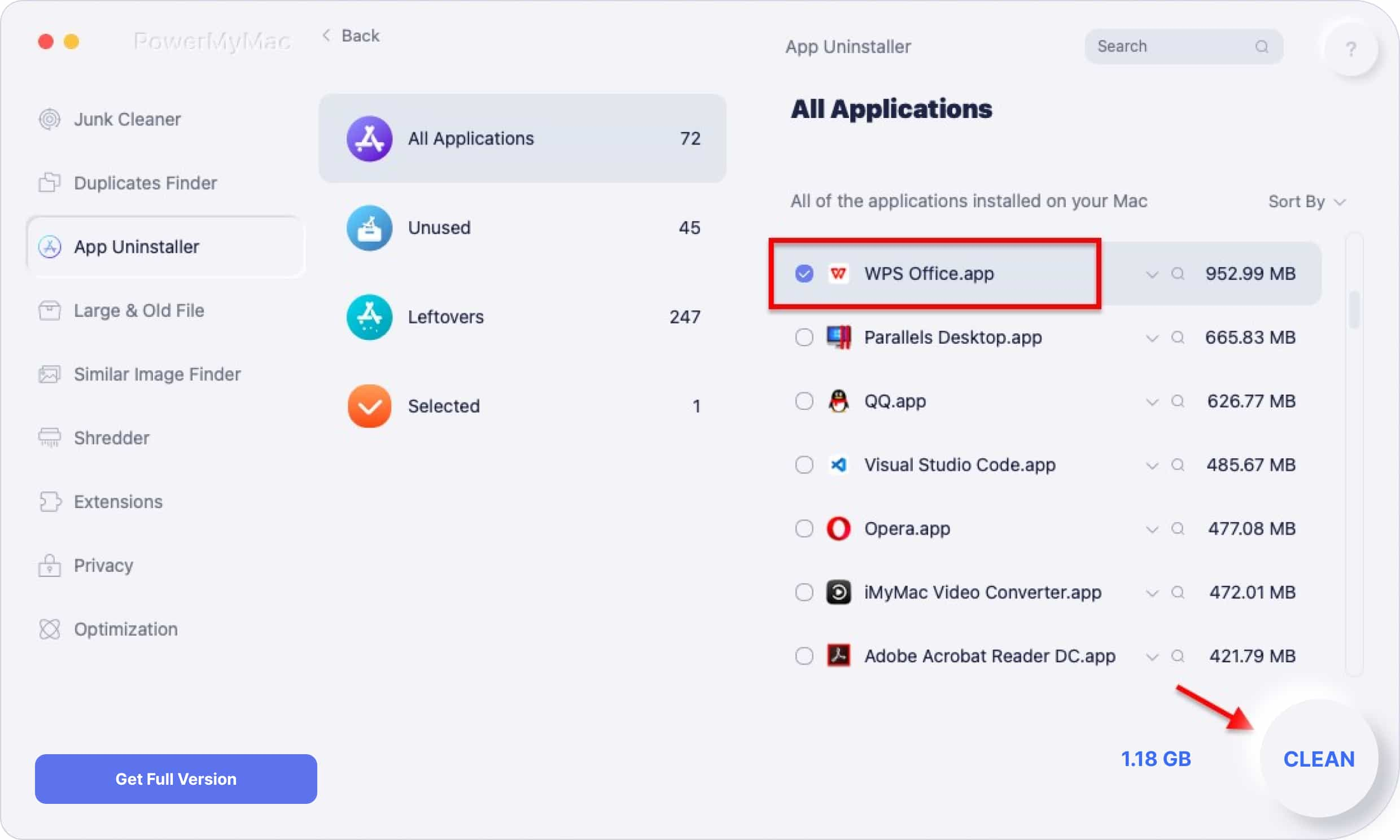
如何设置页边距与纸张大小
如何调整文档的页边距
-
点击页面设置按钮:首先,在WPS文档界面上,点击顶部菜单栏中的“页面布局”选项卡,然后选择“页边距”按钮,进入页边距调整界面。默认情况下,WPS会提供几种常见的页边距设置,如“普通”、“窄”、“宽”等。
-
自定义页边距:如果您需要更精确的控制,可以选择“自定义页边距”选项。在弹出的窗口中,您可以分别设置文档的上、下、左、右四个方向的页边距。设置时,建议根据文档类型和印刷要求来选择适当的边距大小,例如,正式文档可能需要较大的页边距以便打印和装订。
-
使用快捷键调整:在WPS中,您也可以使用快捷键来快速调整页边距。按下“Alt”键后,按下“P”键,再选择“页边距”选项,就能直接进入调整界面。如果经常使用自定义边距,您还可以保存自己喜欢的设置,以便日后重复使用。
设置合适的纸张尺寸
-
选择纸张大小:在“页面设置”中,您可以找到“纸张大小”选项。通过点击此选项,您可以选择预设的纸张大小,如A4、A3、信纸等。根据文档的实际需求,选择合适的纸张尺寸。如果您打算打印文档,确保选择的纸张大小与打印机纸张规格一致。
-
自定义纸张大小:如果默认纸张尺寸不符合需求,您可以选择“自定义”选项,手动输入所需的纸张宽度和高度。在此过程中,可以根据具体的要求来设定纸张的大小,例如,某些特别的项目文档可能需要不同的纸张尺寸。
-
设置纸张方向:在纸张大小选择后,您还可以设置纸张的方向。点击“纸张方向”选项,可以选择“纵向”或“横向”。纵向适用于大多数文档,如报告、论文等;横向适用于表格、图纸等需要更大宽度的文档。
调整文档页面方向
-
选择页面方向:文档的页面方向决定了页面的布局方式。在WPS中,点击“页面布局”选项卡下的“页面方向”按钮,您可以选择“纵向”或“横向”方向。大多数文档默认采用纵向布局,但有些文档(如表格、图纸或项目计划书)可能更适合横向布局。
-
调整方向以匹配文档内容:在调整页面方向时,确保选择的方向与文档内容的展示方式一致。如果文档中有较长的表格或需要显示大段的图表时,横向页面会显得更加宽松,能容纳更多内容,避免文本溢出或排版不合适。
-
页面方向与打印设置匹配:在调整文档页面方向时,确保与打印机的打印方向一致。打印时,如果页面设置为横向,而打印机仅支持纵向打印,则打印效果可能会出现问题。调整方向后,建议在打印前查看打印预览,确保一切设置无误。
设置段落格式与行距
如何调整段落对齐方式
-
选择段落并打开格式设置:首先,选中需要调整对齐方式的段落。然后,点击WPS文档界面上方的“开始”选项卡,在“段落”区域中,您会看到四个对齐方式按钮:左对齐、居中、右对齐和两端对齐。
-
选择合适的对齐方式:默认情况下,文档中的段落通常是左对齐,这对于大多数文档来说已经足够。如果您想要更具视觉冲击力的排版,您可以选择居中对齐,使标题或某些段落更具突出效果。对于正式的报告或文章,通常采用两端对齐,以保持每行文字的整齐度,提升文档的美观性。
-
使用快捷键调整对齐方式:除了点击工具栏按钮,您还可以使用快捷键进行快速调整。按下“Ctrl + L”可设置左对齐,按下“Ctrl + E”可设置居中对齐,按下“Ctrl + R”可设置右对齐,按下“Ctrl + J”则可以进行两端对齐。这样可以更加高效地处理文档中的格式设置。
设置行间距与段落间距
-
调整行间距:行间距指的是同一段落中两行之间的空白区域。在WPS中,选择需要调整行间距的段落,点击“开始”选项卡下的“段落”设置按钮,然后选择“行距”下拉菜单。在这里,您可以选择预设的行间距选项,如单倍行距、1.5倍行距和双倍行距等。
-
自定义行间距:如果您需要精确的行间距,可以选择“固定值”或“最小值”选项,并输入具体的数字来设置行间距。通过自定义行间距,您可以使文本在视觉上更加紧凑或宽松,确保文档阅读的舒适性。
-
设置段落间距:段落间距是指两个段落之间的空白区域。在“段落”设置中,除了行间距选项,还可以设置段落前后的间距。通常,段落间距设置为“6pt”或“12pt”较为合适,使段落之间保持一定的距离,从而避免内容过于紧凑。
设置段落缩进方式
-
设置首行缩进:首行缩进是文档中常见的排版规则,尤其是在正式文档中。选中需要设置缩进的段落,在“段落”设置区域中,点击“缩进”按钮,选择“首行”选项,并输入相应的缩进值(通常为2字符或0.75厘米)。这样,段落的第一行将向右缩进,形成规范的段落格式。
-
设置整个段落缩进:如果您需要对整个段落进行统一缩进,可以在“段落”设置中选择“左侧”或“右侧”缩进。通过输入具体的数值,您可以为整个段落设置统一的缩进距离,使文档格式更加规整。
-
使用快捷键进行缩进:在WPS文档中,您也可以通过快捷键来快速设置段落的缩进。按下“Tab”键可以实现首行缩进,而按下“Shift + Tab”则可以取消首行缩进。此外,您也可以通过鼠标拖动段落缩进标尺来调整缩进量,更加方便快捷。
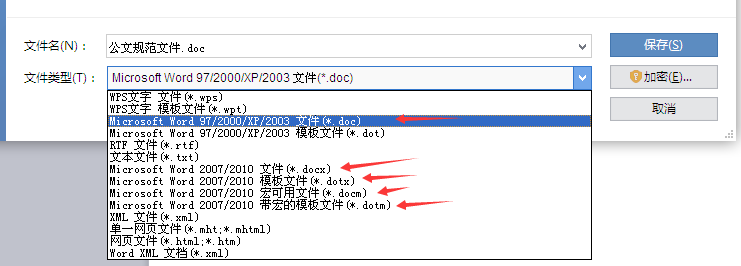
文档字体与颜色的设置
如何修改字体样式与颜色
-
选择需要修改的文本:首先,在WPS文档中,选中您希望更改字体样式或颜色的文本部分。您可以单击并拖动鼠标来选择文本,或者使用键盘快捷键进行选择。
-
修改字体样式:在“开始”选项卡的“字体”区域,您会看到“字体”下拉菜单,点击该菜单,您可以看到多种字体样式,如宋体、黑体、微软雅黑等。根据文档需求,选择适合的字体样式。不同的字体风格可以给文档带来不同的视觉效果,例如,“微软雅黑”适合屏幕阅读,“Times New Roman”适合正式的英文文档。
-
调整字体颜色:字体颜色的设置也非常简单。在“开始”选项卡的“字体”区域中,找到“字体颜色”按钮(通常是一个字母“A”下有颜色条),点击该按钮后,您可以选择预设的颜色,或点击“更多颜色”进行自定义选择。选择合适的字体颜色,可以使文档的重点部分更加突出,帮助读者抓住核心信息。
设置段落字体大小与粗细
-
调整字体大小:在“开始”选项卡下的“字体”区域,您可以找到字体大小的下拉菜单。点击该菜单,您可以选择预设的字号,例如“小四”、五号等。如果您想要更精确的控制,可以手动输入具体的字号。根据文档的内容和形式需求,选择适当的字体大小。正文部分通常使用较小的字号,如“12号”或“14号”,标题则可以使用较大的字号,使其更加醒目。
-
设置字体粗细:在“字体”区域,您还可以调整字体的粗细。通过点击“加粗”按钮(B),您可以将文字设置为粗体,以便突出显示某些关键信息。如果需要进一步控制文字的粗细,您可以选择“字体”菜单中的其他字体选项,一些字体样式本身具有不同的粗细效果。
-
结合字号与粗细进行排版:合理的字号与粗细设置能有效提升文档的可读性。对于文档的正文部分,通常使用标准字号与常规字体粗细;而对于标题、子标题等重要部分,则可以使用更大字号和加粗效果,使其更加突出和易于辨识。
使用自定义字体样式
-
自定义字体样式:WPS文档支持自定义字体样式,您可以根据文档的具体需求创建专属的字体风格。例如,您可以在“字体”菜单中设置字体、大小、粗细、颜色、斜体等多个属性,并保存为“样式”模板。下次编辑文档时,只需应用该样式即可,极大提升编辑效率。
-
保存自定义样式:在WPS中,点击“开始”选项卡中的“样式”区域,选择“新建样式”按钮,您可以为自己的文档创建一个新的字体样式。在新建样式的界面中,您可以设置字体、字号、颜色、行间距等多个属性,并保存该样式,以便日后在其他文档中使用。
-
应用自定义样式:创建完自定义样式后,在文档编辑过程中,您可以轻松地将该样式应用到指定的文本区域。只需选中文本,点击已保存的样式名称,即可自动应用所设定的字体样式。这样可以确保文档中相同类型的内容具有一致的视觉效果,提升文档的整洁感与专业度。
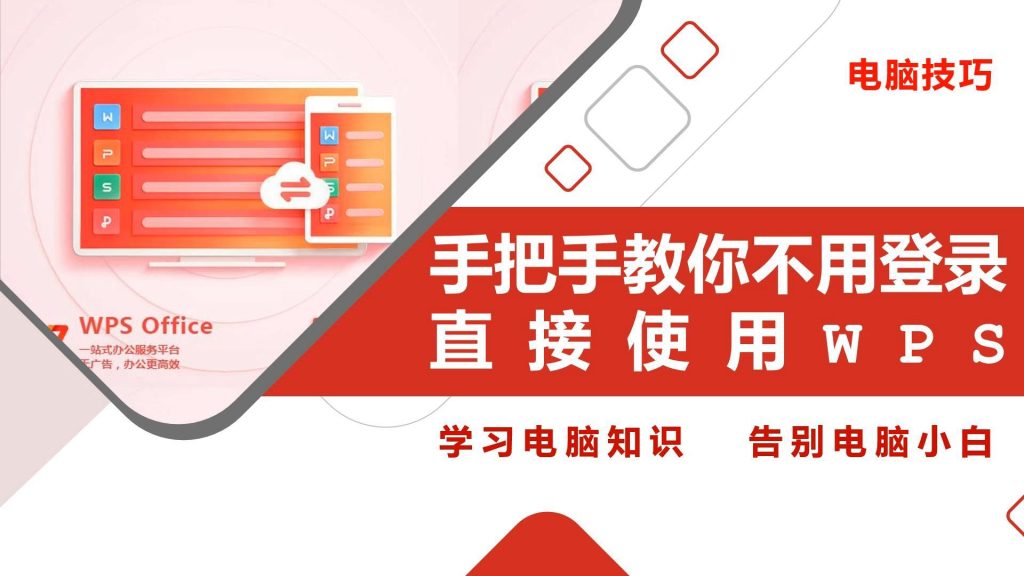
如何在WPS中设置默认文档格式?
在WPS中设置默认文档格式,点击“文件”选项卡,选择“选项”,然后进入“保存”选项。在“默认文件格式”中选择所需格式,如“.docx”或“.pdf”。保存设置后,所有新文档将自动使用所选格式保存。
WPS文档格式如何修改为PDF?
要将WPS文档格式修改为PDF,打开文档并点击“文件”选项卡,选择“另存为”。在保存类型中选择“PDF格式”并保存,文档将以PDF格式保存。
如何将WPS文档格式设置为.docx?
在WPS中设置文档格式为.docx,点击“文件”选项卡,选择“另存为”,然后在保存类型中选择“Word文档(.docx)”格式。保存后,文档将以.docx格式存储。
WPS中如何设置页面格式?
在WPS中设置页面格式,点击“页面布局”选项卡,选择“页面设置”。在弹出的对话框中,您可以调整页面的纸张大小、方向、边距等,确保文档格式符合需求。
WPS文档如何调整字体和段落格式?
WPS下载后如何批量处理文档?
在WPS中批量处理文档,可以通过“批量操作”功能来实现。首先,...
WPS下载后如何绑定手机号?
下载并安装 WPS 后,打开应用并登录 WPS 账户,点击个人头像...
WPS怎么转Word?
在WPS中将文档转换为Word格式,首先打开WPS文档,点击左上角...
wps office下载
用户可以通过WPS官方网站免费下载适用于Windows、macOS、Andr...
wps office下载
用户可以从WPS官方网站免费下载适用于Windows、macOS、Androi...
WPS下载后如何设置文档页码?
在WPS中设置文档页码,首先点击“插入”选项卡,选择“页码”。您...
WPS下载后如何批量转换文件格式?
在WPS中批量转换文件格式,首先打开WPS,点击“文件”菜单,选...
WPS下载后如何插入图片?
在WPS中插入图片,点击“插入”菜单,选择“图片”选项,然后从本...
WPS下载后如何安装?
下载 WPS 后,双击安装包,选择安装路径并点击“安装”按钮。安...
WPS下载后如何切换账号?
在WPS下载后切换账号,首先打开WPS应用,点击右上角的个人头...
在WPS中如何查看所有批注?
打开WPS文档后,点击顶部菜单栏的"审阅"选项卡,选择"批注"面...
WPS下载后如何插入超链接?
在WPS中插入超链接,首先选中需要添加链接的文本或对象,然后...
WPS下载后如何设置打印范围?
在WPS下载后设置打印范围,首先选择需要打印的区域。然后,点...
如何安装WPS Office?
安装WPS Office可在官方网站或应用商店下载对应系统版本的安...
WPS PDF怎么设置中文?
在WPS PDF中设置中文,首先打开WPS PDF软件,点击左上角的“文...
wps表格下载
要下载WPS表格,访问WPS官网或应用商店,选择适合操作系统的W...
WPS官方下载地址是什么?
WPS 官方下载地址是 https://www.wps-wps2.com/,您可以在该...
WPS下载后如何裁剪图片?
WPS下载后,打开文档并点击图片,选择图片工具栏中的“裁剪”选...
WPS下载后如何设置表格边框?
在WPS下载后设置表格边框,首先选中需要添加边框的表格或单元...
WPS下载后如何排序表格数据?
在WPS表格中排序数据,首先选择需要排序的表格区域,点击“数...
WPS下载后如何设置图片环绕?
在WPS中设置图片环绕,首先插入图片并选中它。接着点击“格式”...
WPS下载后如何设置多用户登录?
在WPS下载后设置多用户登录,首先打开WPS应用,点击右上角的...
WPS有破解版吗?
市场上确实存在WPS破解版,但使用破解版存在诸多风险。破解软...
WPS下载后如何插入图形?
在WPS中插入图形,点击“插入”菜单,选择“形状”选项。然后从各...
WPS下载后如何设置安全问题?
在WPS下载后设置安全问题,首先打开WPS应用,点击个人头像进...
WPS下载后如何设置幻灯片切换?
在WPS演示中设置幻灯片切换,首先选择要设置切换效果的幻灯片...
哪个版本的WPS最好用?
WPS Office的最佳版本取决于用户需求。对于个人用户,WPS免费...
WPS下载和微软Office有什么区别?
WPS 是一款免费的办公软件,提供文字处理、电子表格和演示文...
WPS最后一页空白页怎么删除不了?
如果WPS文档的最后一页空白页无法删除,可能是因为存在分页符...
WPS word怎么删除整页?
在WPS Word中删除整页,可以通过选择页面内容并按“Delete”键...

